苹果11手机是一款功能强大的智能手机,其中内置了通话录音功能,可以帮助用户记录通话内容,想要使用iPhone 11的通话录音功能非常简单,只需要在设置中打开通话录音选项即可。用户可以在通话过程中点击屏幕上的录音按钮,开始录制通话内容。这个功能不仅方便用户记录重要信息,还可以作为证据保存在手机中。苹果11手机的通话录音功能为用户提供了更多便利,让通话记录更加清晰可靠。
iPhone 11 通话录音功能怎么用
具体方法:
1.iPhone通话界面下拉控制中心,如下图所示
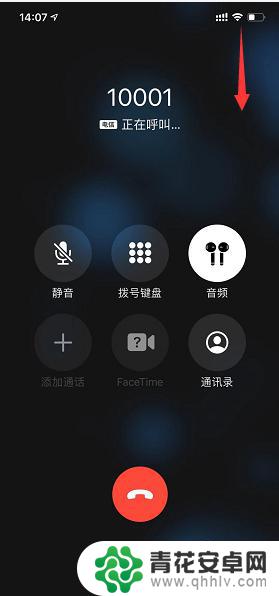
2.控制中心按住录屏按钮不放手,如下图所示
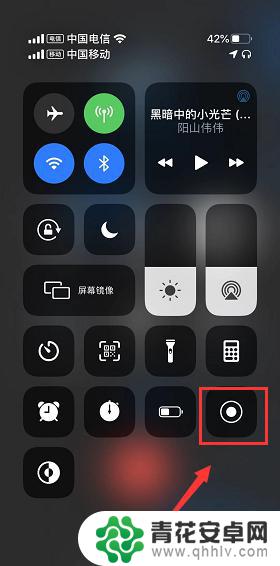
3.出现录制选项, 点击下面的麦克风,注意默认是关闭的,如下图所示
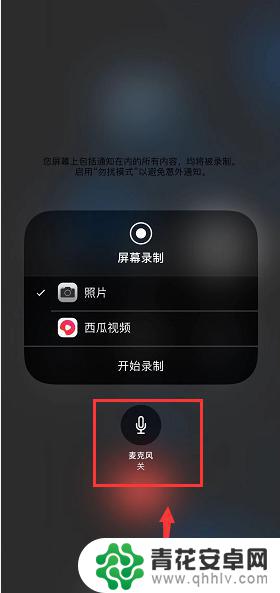
4.当麦克风打开后点击开始录制,如下图所示
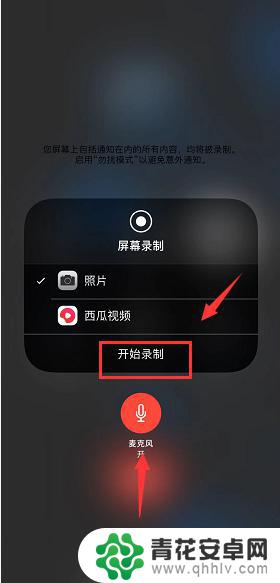
5.看到录制时间开始动就说明录制开始了,如下图所示
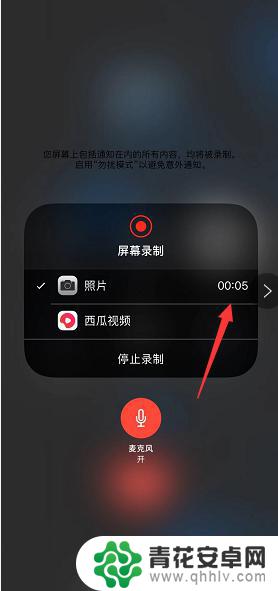
6.通话结束可以点击左上角的时间或者控制中心点击录制停止,如下图所示
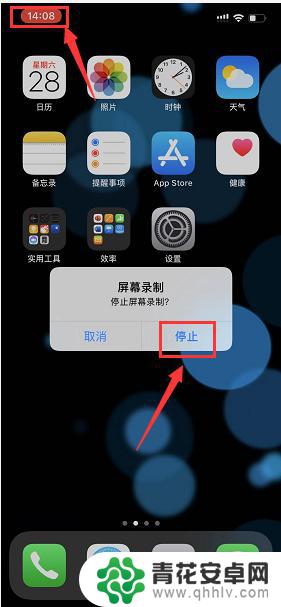
7.录制结束这段录屏会保存到照片,如下图所示
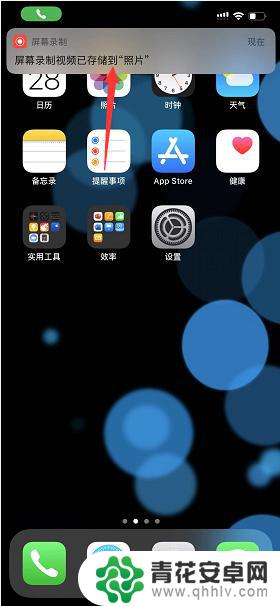
8.打开照片就可以看到你的通话通录音视频文件了,如下图所示
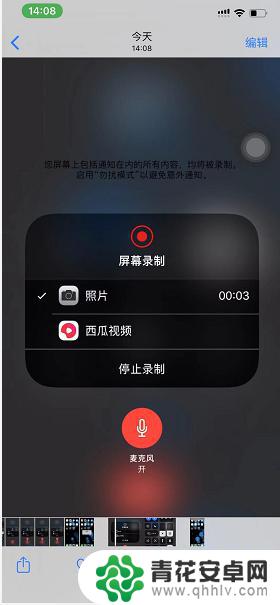
以上就是苹果11手机如何设置通话录音的全部内容,如果有需要的用户可以按照以上步骤进行操作,希望对大家有所帮助。










